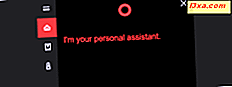W poprzednich samouczkach dotyczących Rozpoznawania mowy nauczyłeś się, jak skonfigurować tę aplikację i podstawy jej używania. Rozpoznawanie mowy działa zadziwiająco dobrze "od razu po wyjęciu z pudełka" i jest dość wyrafinowane w przypadku wbudowanej aplikacji. Nie znaczy to jednak, że jest niezawodny. Rzućmy okiem na niektóre z typowych problemów związanych z Rozpoznawaniem mowy i sposoby ich naprawienia.
Mówię, ale absolutnie nic się nie dzieje

Spójrzmy prawdzie w oczy, wszyscy znamy najbardziej prawdopodobną przyczynę i wszyscy zostali złapani przez coś takiego w tym czy innym punkcie. Na szczęście ustalenie najbardziej prawdopodobnych problemów jest bardzo proste:
- Czy twój mikrofon jest podłączony?
- Jeśli mikrofon ma przycisk wyciszenia, czy został naciśnięty?
- Czy wejście mikrofonu jest wyciszone w Panelu sterowania -> Sprzęt i dźwięk -> Dostosuj głośność systemu lub w oprogramowaniu karty dźwiękowej?

Podłącz mikrofon lub wyłącz go, a powinieneś być gotowy. Microsoft ma tutaj inne sugestie dotyczące rozwiązywania problemów z mikrofonem, w celu rozwiązania mniej typowych problemów: Rozwiązywanie problemów z rozpoznawaniem mowy.
Mówię, a niebieski pasek wskazuje na coś w rodzaju wejścia, ale Rozpoznawanie mowy nie odpowiada.

- Upewnij się, że mikrofon nie jest wyciszony. Mikrofony biurkowe często mają przycisk na bazie, który zapala się, gdy mikrofon jest aktywny, więc łatwo jest stwierdzić, czy mikrofon jest włączony, czy wyłączony. Słuchawki mają zazwyczaj przycisk na przewodzie i mogą nie mieć wyraźnego wskazania, że mikrofon jest aktywny. Nawet jeśli masz pewność, że przełącznik znajduje się we właściwej pozycji, spróbuj go ponownie nacisnąć.
- Pamiętaj, że aby obudzić aplikację, musisz powiedzieć "Rozpocznij słuchanie" . Możesz także kliknąć prawym przyciskiem myszy okrągły przycisk z mikrofonem i wybrać "Włącz: słuchaj wszystkiego, co mówię" . Można by pomyśleć, że takie ustawienie zostanie zapamiętane, a Rozpoznawanie mowy będzie wtedy zawsze uruchamiane w trybie "Słuchanie", ale niestety tak nie działa.
Poczekaj ... jeśli mój mikrofon jest wyciszony, dlaczego rozpoznawanie mowy widzi dane wejściowe?
Jest to "zaskoczenie", które jest zaskakująco powszechne. Mikrofon lub zestaw słuchawkowy mogą być wyciszone, ale może istnieć inny aktywny mikrofon, o którym nie pomyślałeś - na przykład w kamerze internetowej. Zapamiętaj, jak skonfigurować mikrofon w pierwszym samouczku (Praca z rozpoznawaniem mowy: Konfiguracja i konfiguracja)?
Po skonfigurowaniu zestawu słuchawkowego łatwo przeoczyć inne źródło sygnału wejściowego. Tutaj, jak widać, mikrofon mojej kamery internetowej był aktywny.

Kliknij to źródło, a następnie kliknij opcję Właściwości . Stamtąd możesz wyłączyć źródło.

I tutaj natkniesz się na inny "gotcha". Gdy zdecydujesz się wyłączyć urządzenie, znika ono z listy dostępnych urządzeń.

Urządzenie właściwie nie zniknęło. Kliknij prawym przyciskiem myszy w dowolnym miejscu w polu i wybierz "Pokaż wyłączone urządzenia" .

A teraz znowu zobaczysz ten mikrofon z napisem, że jest wyłączony. Możesz go ponownie włączyć w dowolnym momencie. (Twój panel Dźwięk pokaże twoje własne urządzenia i prawdopodobnie nie będzie wyglądał dokładnie tak.)

Mówię powoli i wyraźnie, ale Rozpoznawanie mowy ciągle wstawia bełkot w tekście.
To samo co powyżej - prawie pewne, że masz więcej niż jeden mikrofon aktywny. Podwójnie sprawdź i wyłącz ten, którego nie używasz.
Mówię powoli i wyraźnie, ale Rozpoznawanie mowy nadal mnie nie rozumie. Wybierane przez niego słowa są nieprawidłowe.
Rozpoznawanie mowy jest dobre, ale nie jest idealne. Jeśli nadal masz problemy, dobrze jest poświęcić trochę czasu, aby nauczyć go rozpoznawać Twój głos i wymowę. Pamiętasz, jak pomijaliśmy ten element w Panelu sterowania -> Rozpoznawanie mowy ? Możesz wrócić do Panelu sterowania i wybrać go.

Możesz też kliknąć niebieski przycisk mikrofonu prawym przyciskiem myszy i wybrać Konfiguracja -> Polepsz rozpoznawanie mowy .

Tak czy inaczej, otworzysz szkolenie głosowe . Jest to oczywiste i możesz przejść przez to tyle razy, ile chcesz. Później rozpoznawanie mowy zrozumie cię znacznie lepiej.

Gadżet Rozpoznawanie mowy blokuje coś, co muszę zobaczyć.
Domyślnie gadżet jest zadokowany w górnej środkowej części ekranu. Ale możesz przeciągnąć i upuścić go w dowolnym miejscu na ekranie. Jak widać, nieznacznie zmieni kształt. I pozostanie na szczycie czegokolwiek innego na ekranie.

Bez względu na to, co robię, nie mogę uzyskać rozpoznawania mowy, aby pracować z programem, którego naprawdę chcę używać.
Mimo że funkcja rozpoznawania mowy będzie działać z szeroką gamą programów innych niż Microsoft (na przykład wypróbowałem ją w Google Chrome i na kliencie poczty e-mail z uzasadnionym powodzeniem), nie będzie działać ze wszystkim. Jest to jeden z ograniczeń rozpoznawania mowy i nie ma na to żadnego rozwiązania. Jak wspomniałem wcześniej, oprogramowanie Adobe wydaje się być najbardziej odporne. Jeśli naprawdę chcesz korzystać z rozpoznawania mowy za pomocą swojego ulubionego oprogramowania, będziesz bardziej zadowolony z komercyjnego oprogramowania do rozpoznawania mowy, takiego jak Dragon Naturally Speaking.
Czy jesteś rozpoznawany?
Czy próbowałeś rozpoznawania mowy ? Jakie było twoje doświadczenie? Czy masz z tym problemy, których tutaj nie omówiono? Poświęć trochę czasu na pozostawienie wiadomości i daj nam znać. Aby uzyskać więcej przydatnych artykułów na temat tego narzędzia, zapoznaj się z naszymi zaleceniami poniżej.